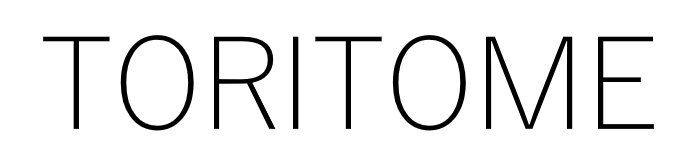iPad miniでブログを書くことも多いんですが、その際に必要なのが外付けのキーボード。iPad miniの数少ない不満点の一つに、純正のキーボードがないという点を上げている意見もよく見かけます。
miniじゃないiPadシリーズには純正のMagic Keyboardをはじめとした、ケース一体型のキーボードがありますが、高いし重いと思いませんか?
とはいえ折り畳みだとキーボードが小さくて打ちにくかったりとなかなかバランスの良いものが少ないのも事実なんですよね。
今回ご紹介するのはその辺りの不満点を可能な限り排除できた、19mmのキーピッチを確保した折りたたみできるフルサイズキーボードになのに『MOBO Keyboard』です。
- 三つ折りできるのに19mmのキーピッチを確保
- ケース込でも約500g、キーボードだけなら286gで持ち運び可
- Bluetooth2台、有線1台の計3台と接続可能
旧タイプ
新機種
iPad mini第6世代(2021)の記事
- iPad mini第6世代と第5世代のスペック比較|「こうなったらいいのにな」が全部入り!
- iPad mini第6世代レビュー|ぼくたちが本当に欲しかったiPad miniファーストインプレッション
- iPad mini(第6世代)とあわせて揃えたい周辺機器まとめ
- Smart Folioレビュー|生まれ変わったアップル純正iPad mini(第6世代)用カバー
- Majexstand Mレビュー|機械好きの心をくすぐるギークなギミックが最高
iPad mini(2019)のまとめはこちら
その他関連記事
- 【Apple Pencil(第1世代)レビュー】iPad mini5とのコンビは紙とペンを超えた
- Apple Pencil(第1世代)にも居場所を作る『FRTMA グリップ』
- 【『OWL-BTKB6402』レビュー】薄くて軽い!エルゴノミクス配列の折りたたみワイヤレスキーボード
- 【iPad mini用 Apple純正スマートカバー レビュー】精度と一体感が魅力
- 【Surface Arc Mouseレビュー】iPad miniにも。ミニマルデザインで持ち運び便利なマウス
- アルミ素材の美しいペンホルダー。『KAWECO(カヴェコ)グリップ for Apple Pencil』レビュー
- 【レビュー】極薄のスマホ・タブレットスタンド『MOFT X』を1か月使った感想
- 【iPadOS 13.4】iPad miniもPCライクに。マウス対応とライブ変換
この記事の内容
フルサイズ折り畳みキーボード『MOBO』スペック
| ブランド | MOBO(モボ) |
| 商品名 | MOBO Keyboard(モボ キーボード) |
| 型番(JANコード) | ブラック:AM-KTF83J-GB(4582353580942) ホワイト:AM-KTF83J-SW(4582353580959) |
| キー配列 | 日本語JIS配列 (iOSの場合、日本語はローマ字入力のみ対応です) ※iOS機器では、OSの仕様で、英語配列として認識されます。 ※Andoroid機器では、日本語配列として認識させるために、OSの設定変更が必要な場合がございます。 |
| キー数 | 83キー |
| キースイッチタイプ | パンタグラフ(アイソレーションタイプ) |
| キーピッチ | 19mm(一部 16.6mm / 14.3mm) |
| Bluetooth規格 | Bluetooth ver.3.0 |
| 対応プロファイル | HID |
| 有線接続 | 可能(USBインターフェース) |
| USBコネクタタイプ | microUSB |
| 電源 | 内蔵リチウムポリマー充電池(Bluetooth接続時) USBバスパワー(USB接続時) |
| バッテリー容量 | 210mAh |
| 充電時間 | 最大約4時間 |
| 連続使用時間 | 最大84時間 |
| 対応OS | iOS9以降 / Windows8.1以降 / Android4.1以降 |
| 材質 | キーボード本体:アルミニウム / ABS / TPE スタンドカバー:PUレザー / PC / マイクロファイバー / シリコン |
| キーキャップ印字 | シルク印刷(UVコーティング) |
| 本体サイズ | 使用時 : W291 × D120 × H13 mm 折りたたみ時 : W166 × D120 × H15 mm |
| 重量 | キーボード本体:286g スタンドカバー:172g |
| 製品内容 | 本体、専用USBケーブル、専用スタンドカバー、 取扱説明書(ダウンロード版はこちら)兼 保証書 |
| 製造国 | 中国 |
| 保証期間 | 1年 |
| 店頭希望価格 | オープンプライス |
マルチペアリング2台+有線接続1台に対応
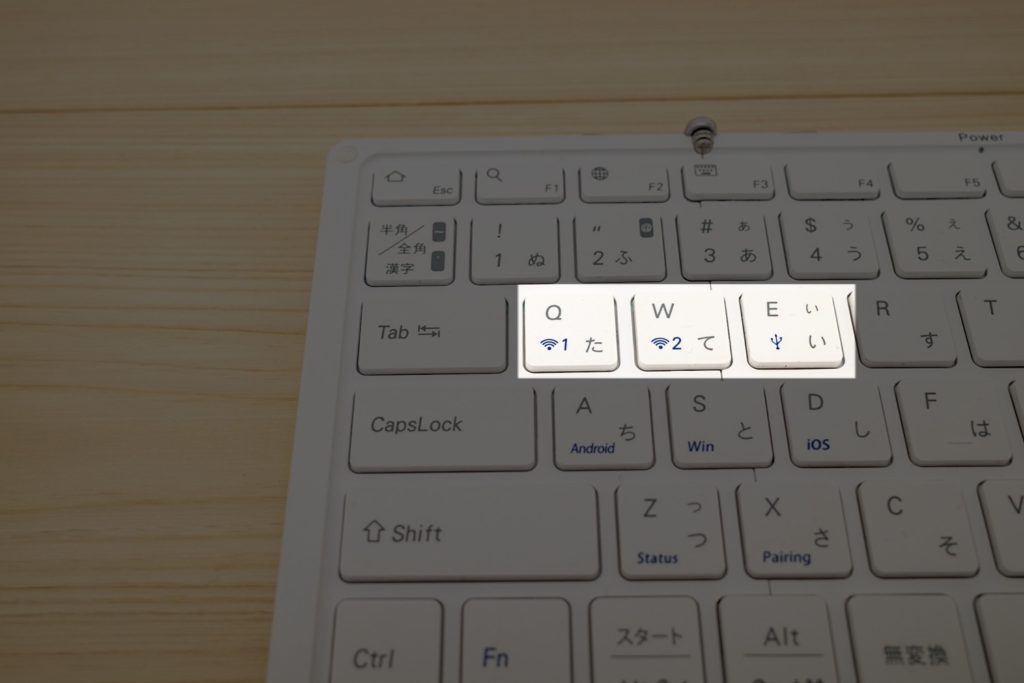
Bluetoothペアリングは2台。それに加えて有線接続にも対応しています。
僕はiPad miniとiPhoneを接続しています。Bluetooth接続でも遅延を感じるシーンはほぼありませんが、使用環境次第では接続状況が悪くなることも考えられるので、有線でも使えるのは安心ですよね。
Bluetooth接続時の反応速度も上々で、少なくともぼくが使う分には遅延している感じは一切受けません。ガチ勢は別として、ふつうに使う分には全く問題ないんじゃないでしょうか。
切り替えのレスポンスも早いので、iPad miniで作業をしつつ、仕事用iPhoneにメールが来たら多少の長文でもキーボードでメールの返信をしたりってことがシームレスに可能です。
バッテリー持ちはGOOD。ただしMicro-USBなのがツライ

バッテリーは満充電までに4時間。満充電するとスペック上は84時間もつことになっています。
割とガッツリと使っても2週間くらいは充電せずに使い続けられるくらいの感覚です。一度充電が切れてしまうと充電端子がMicro-USBなのが地味に辛いんですが、充電する機会自体は少ないので許容範囲内。
ちなみに新モデルのMOBO Keyboard2は充電端子がUSB-Cに対応しているので、今から買うならこちらがおすすめです。
旧タイプ
新機種
外観・同梱物
同梱物チェック|ケースは質感GOODだけど重い…
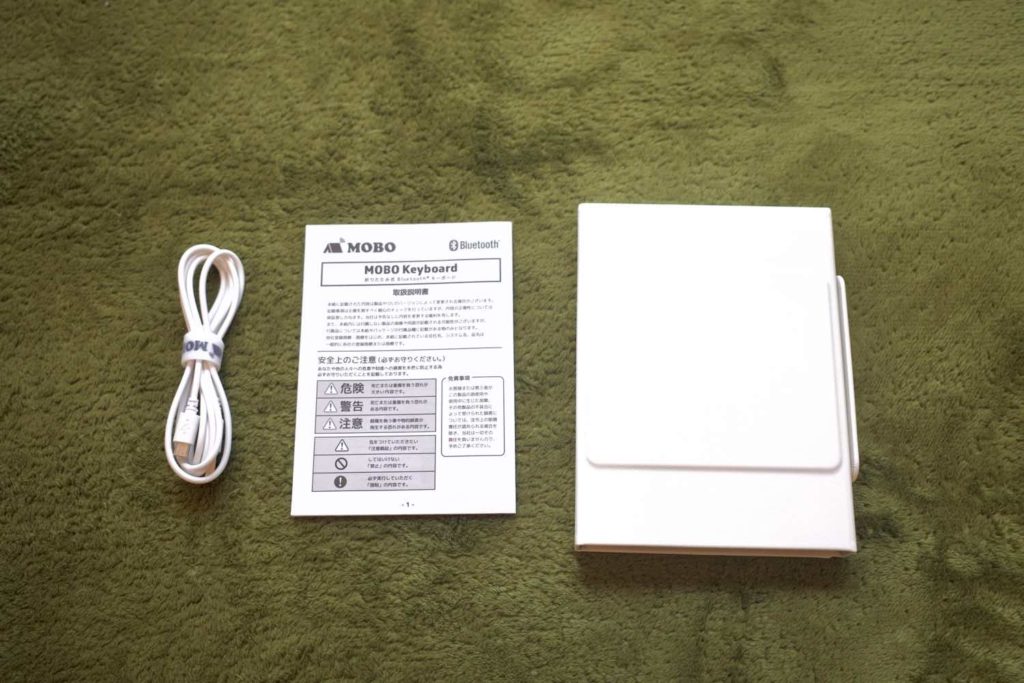
同梱物は本体とケース兼スタンド、充電ケーブルとマニュアル。

同梱されているケースはかなり頑丈で質感もイイ。

内側は柔らかいフェルト素材になっていて、保護力も強そうです。

そのままスマホやタブレットを立て掛けるスタンドにもなります。


プラスチックの部分を引き出すと、角度の調節もそれなりにできて利便性も高いんですが、唯一の難点は重さ。
本体の重さは実測で286g、カバーが172g。このカバーだけで172gあるので、一緒に持ち歩くと重いんですよね…
 まとん
まとん僕はケースを外して、本体だけで持ち運んでます。

スタンドが必要な時はSmartFolioやMajextand Mを持ち歩いているのでそれで十分対応できます。
文庫本サイズに折りたためる19㎜ピッチのフルサイズキーボード。

折りたたんだ状態だとW166 × D120 × H15 mm。

広げるとW291 × D120 × H13 mm。

よく見かける三つ折りタイプのBluetoothキーボードですが、特筆すべきはキーのサイズ。
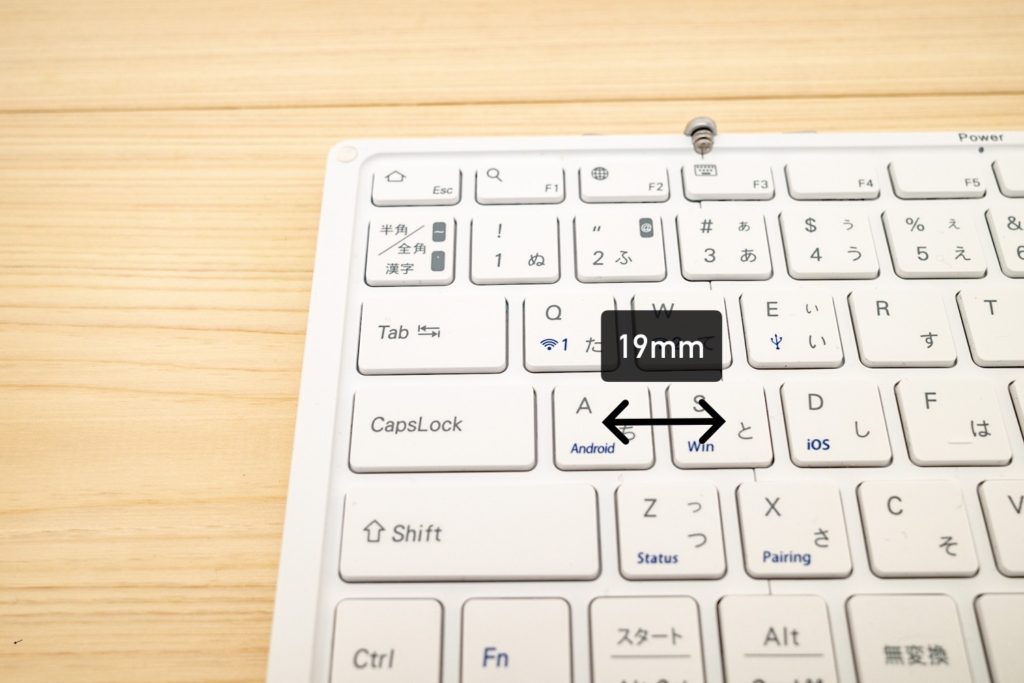
キーピッチ19mmを確保した、フルサイズキーボードなんです。

無理に小さいスペースに押し込んでないので、よく見るJIS配列ほぼそのままの違和感のないキー配列でタイピングできます。
スタイリッシュなUS配列が好きというキーボード好きの意見も多々見かけますが、大多数の人が使いエンターキーが大きいJIS配列のキーボードじゃないでしょうか?
少なくともぼくはこっちの方が断然使いやすいんですよね。功夫が足りないだけの可能性もありますが。


コンパクトになったiPad mini(第6世代)と比べてもフットプリントでこれくらい小さくなります。後述しますが、iPad miniとの組み合わせでは、現状だとベストチョイスなんじゃないかと思ってます。

ヒンジ部分の動きがカラクリっぽくて好きだったりします。

そのままだと左右の端っこが浮いてしまうので、小さなツメを出して安定させて使います。

これでかなり安定して快適なタイピングができます。小さいところですがこの辺の工夫はありがたい。
キー方式はバタフライキー。打鍵感も悪くありません。多少プラスチックっぽいカチャカチャとした感じですが、チープというわけではなく、持ち運べる利便性を考えると十分に及第点を超えてきていると思います。。
軽い押し心地で気持ちよくタイピングできて、パチパチという打鍵感が好きな人にはいいかもしれません。
旧タイプ
新機種
iOS、Windows、アンドロイドに対応した切り替えやキー刻印
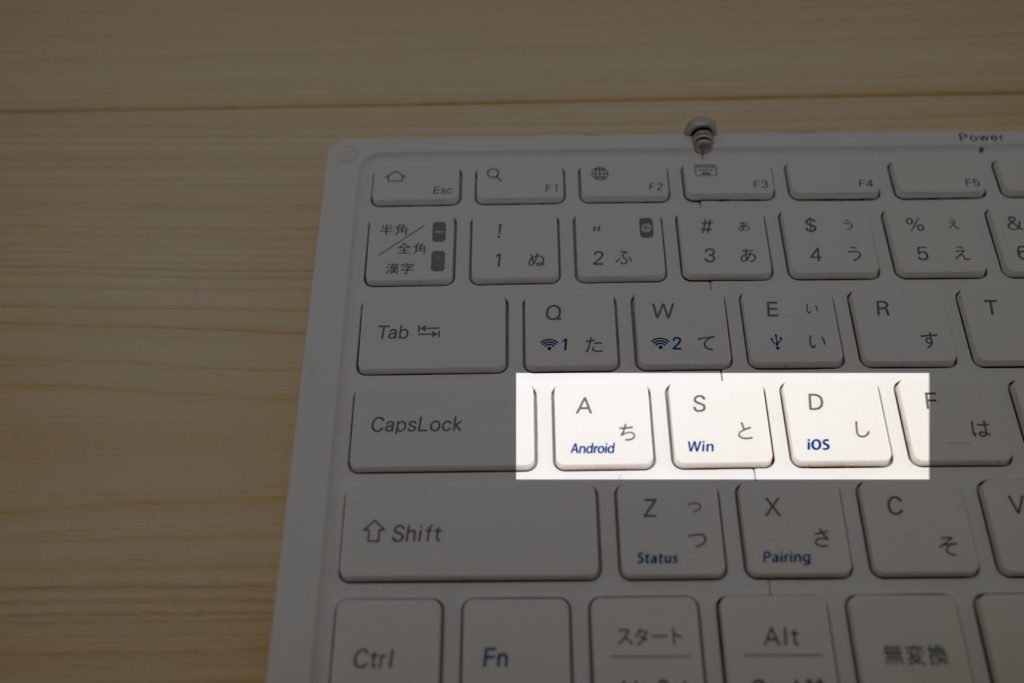
Fnを押しながらiOS、Windows、Androidの書かれたキーを同時押しで、各OSに対応したモードに切り替えることができます。
実際にはFn系ホットキー(音量の上げ下げとか)の挙動を切り替えるだけで基本のキーマッピングは特に影響ありません。
jis配列のキーボードはiOS機器に接続すると、自動的にUSd配列として認識されてしまい、MOBOももちろん例外ではありません。
特に鬱陶しいのが、Shiftとの同時押しで入力する記号系が、キートップの刻印とは全然違うものに置き換わってしまうこと。MOBOも特別な機能が付いているわけではないんですが、US配列だと何を入力したことになるのかが、キートップにあらかじめ書いてあります。

このグレーの刻印がそうですね。シンプルな解決法だし、キートップのデザインがゴチャゴチャするのが嫌いという人もいるんでしょうけど、大多数の人は実用性に振ったこちらの方式の方がありがたいんじゃないでしょうか。
接続・切り替え方法
接続は以下の通りで簡単です。
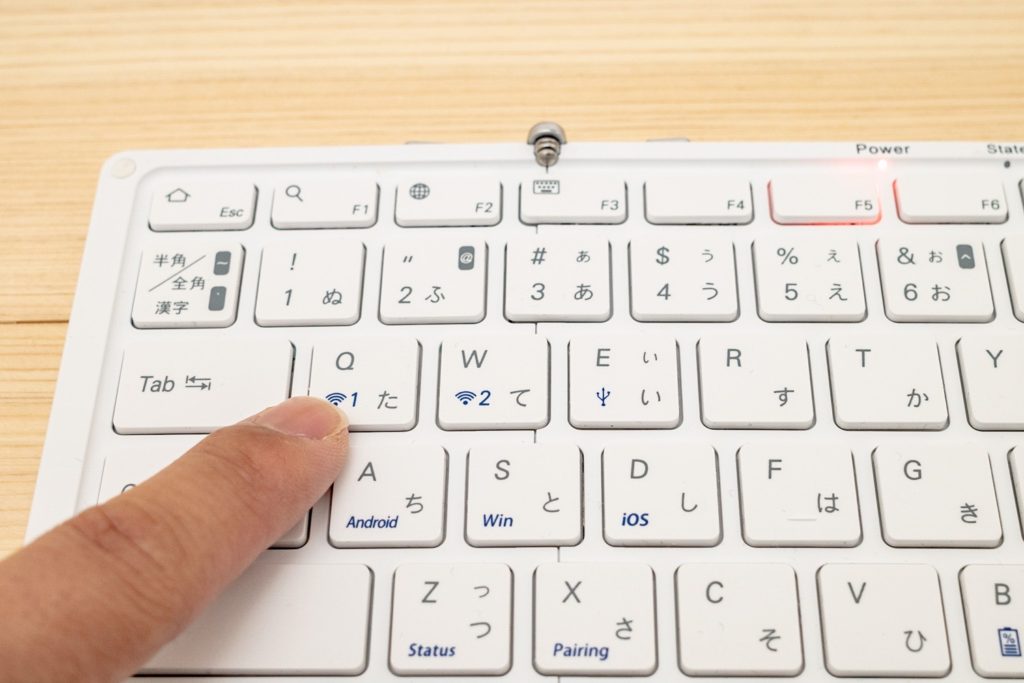
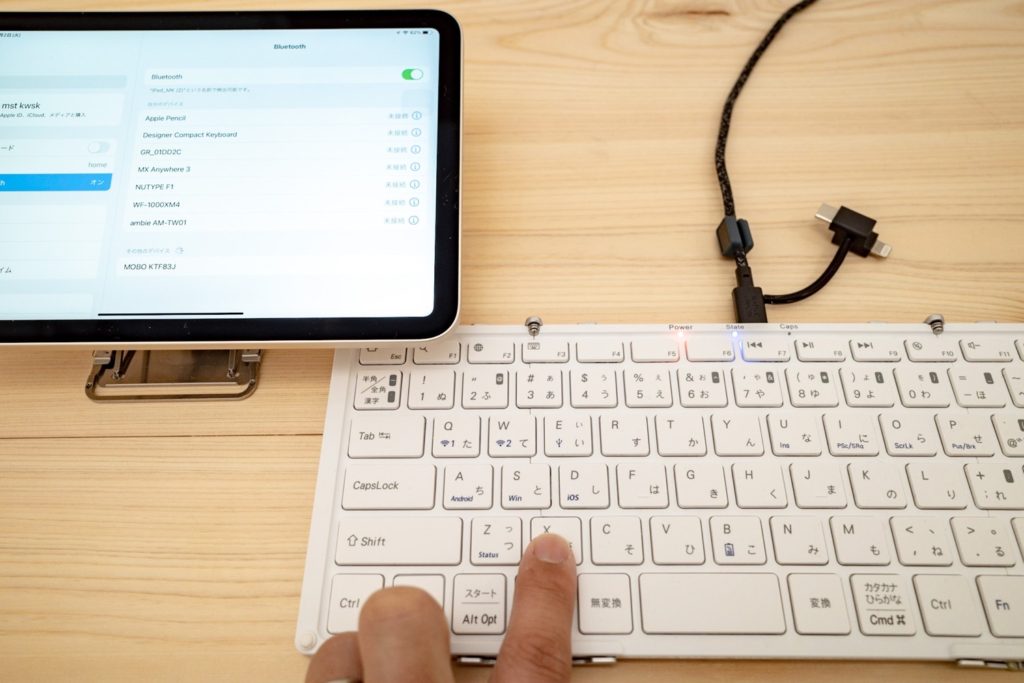
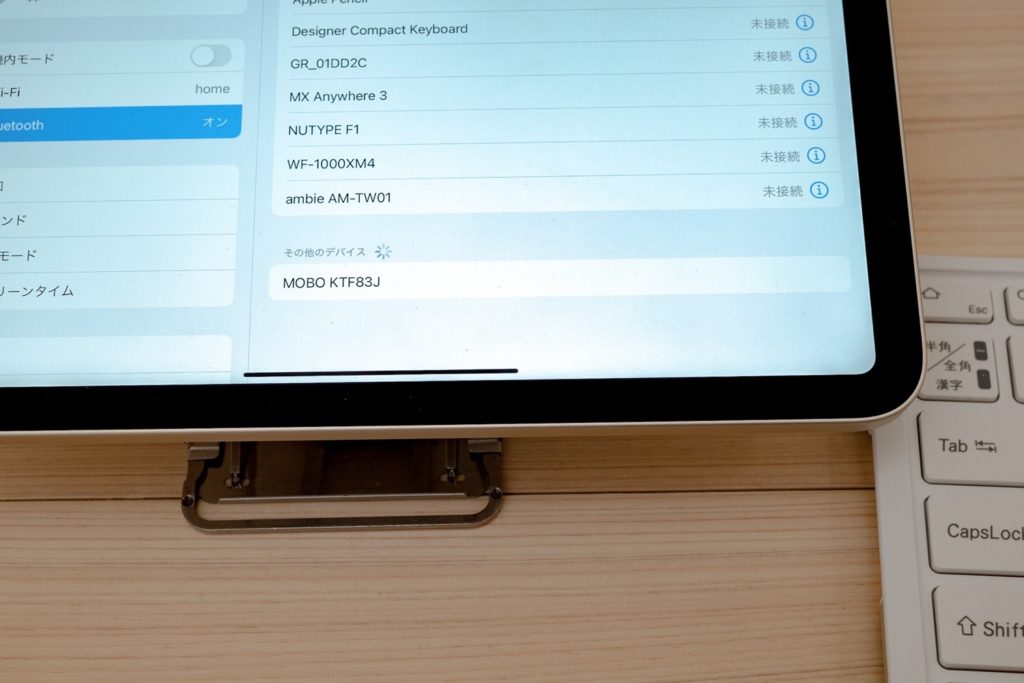
デバイス間の切り替えはFnとQもしくはWを同時押しするだけで、ほぼタイムラグなしで切り替えが可能です。
実際に使ってみた感想|iPad mini(第6世代)とは最高のコンビかもしれない
コンパクトは正義|折りたためるから気軽に持ち出せる

三つ折りにできることはやっぱり最大のメリットです。なるべく荷物を軽くしたいので、スタンドは無しで本体だけを持ち出すことが多いんですが、仮にカバーごと持ち出しても500g程度でペットボトル1本分です。
折りたためることで、小さめのポーチやバッグにもサッと入れることができます。軽くて薄いだけだと、どうしても長さがあるので、その分バッグも少し大きくしないといけないんですが、三つ折りにできるとバッグも小さくて済むので、「とりあえずついでに持って行ってみるか」くらいの感覚で持ち出せるフットワークが魅力。
作業しようって気合いを入れて出かけるならちょっと大きめのキーボードを持って行ってもイイんですけど、なんかのついでに触るかもなぁくらいの時でも気兼ねなく持っていける気軽さがイイんですよね。
iPad miniの携帯性を損なわないコンパクトさと打ちやすさが両立

処理能力もかなりスケールアップしたiPad miniは、これまでのコンテンツ消費端末ではなく、いろんな作業や処理もできるほどにパワーアップを果たしました。
そうなってくるとブログを書いたり、動画にテロップを入れたりと、キーボードでの作業をする機会も増えてくるんですが、「どこでも」作業できることが魅力の一つなのに、大きなキーボードではその軽快さを失ってしまうことになってしまいますよね。
コンパクトなキーボードはどうしてもキー自体が小さく、長文を入力するのは辛かったりするんですが、MOBO KeyboardはいつものノートPCで入力しているのとほとんど同じ感覚で作業ができてしまいます。
折り畳むと文庫本くらいのサイズに収まるので、一緒にバッグに放り込むことができるんで、このiPad miniの機動性を損なわないMOBO Keyboardとのコンビはかなりイイ相性だと思っています。
無印良品の「B6サイズ用 取り外せるペンケース付き手帳カバー」がシンデレラフィット

無印良品の「B6サイズ用 取り外せるペンケース付き手帳カバー」がiPad miniとMOBO Keyboardにシンデレラフィットします。


ペンケース部分に充電コードや、アダプタ、Majextand Mを入れておけば、そのままカフェに持ち出すこともできてしまいます。

ランチの時にこのセットを持って行ってちょっとブログ更新したり、旅行に出かけける時もこのままスーツケースに入れておけばそんなに邪魔にならないし、旅行先で大きめの画面で写真を確認したり、家族が寝た後にちょっとメール返したり記事更新したりと何かと便利に使えまています。
後継機の「MOBO Keyboard 2」との違いはホットキー切り替えと充電端子
MOBO Keyboardには後継機種の「MOBO Keyboard2」が発売されています。
カラー展開以外にはほぼ同じものですが、大きな違いは2点。
一つは接続したデバイスのOSを自動で判別して切り替えてくれること。二つ目は充電端子がMicro-USBからUSB-Cになったこと。
一つ目は正直どっちでもイイんですが、2つ目のUSB-C対応はでかいです。Micro-USBのコードなんて正直ほとんど使う機会がないので持ち歩くこともなくなって来たし。
ただ、これだけの違いで旧タイプは5,000円程度、後継機のMOBO Keyboard 2は7,000円と2,000円も価格差があるので、旧タイプでもいいかもしれないです。
旧タイプ
新機種
さいごに
こんな感じでフルサイズなのにコンパクトに折りたためるBluetoothキーボード「MOBO Keyboard 」を紹介してみました。
折りたたみサイズでもタイピングの快適性を一切損なわないのが魅力。iPad miniとの相性はもちろんですが、ほぼメインに近い使い方もできるので、ちょっと価格は高めですが満足感の高いキーボードです。
iPad mini第6世代(2021)の記事
- iPad mini第6世代と第5世代のスペック比較|「こうなったらいいのにな」が全部入り!
- iPad mini第6世代レビュー|ぼくたちが本当に欲しかったiPad miniファーストインプレッション
- iPad mini(第6世代)とあわせて揃えたい周辺機器まとめ
- Smart Folioレビュー|生まれ変わったアップル純正iPad mini(第6世代)用カバー
- Majexstand Mレビュー|機械好きの心をくすぐるギークなギミックが最高
iPad mini(2019)のまとめはこちら
その他関連記事
- 【Apple Pencil(第1世代)レビュー】iPad mini5とのコンビは紙とペンを超えた
- Apple Pencil(第1世代)にも居場所を作る『FRTMA グリップ』
- 【『OWL-BTKB6402』レビュー】薄くて軽い!エルゴノミクス配列の折りたたみワイヤレスキーボード
- 【iPad mini用 Apple純正スマートカバー レビュー】精度と一体感が魅力
- 【Surface Arc Mouseレビュー】iPad miniにも。ミニマルデザインで持ち運び便利なマウス
- アルミ素材の美しいペンホルダー。『KAWECO(カヴェコ)グリップ for Apple Pencil』レビュー
- 【レビュー】極薄のスマホ・タブレットスタンド『MOFT X』を1か月使った感想
- 【iPadOS 13.4】iPad miniもPCライクに。マウス対応とライブ変換